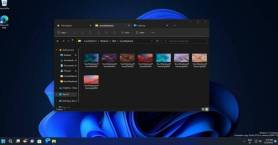
檔案總管非常強大,今年稍後它還將透過Windows 11 22H2 的第二次更新獲得對選項卡的支持,但它遠非完美,它可能會出錯,尤其是當當您嘗試刪除另一個程式正在使用的檔案時。
使用檔案總管功能可以避免使用者誤刪在Windows其他位置被使用的檔案或資料夾。意外刪除正在使用的檔案或資料夾可能會導致特定應用程式崩潰,因此這是一件好事。
同時,當您真的想刪除檔案或資料夾並且關聯的應用程式仍在後台運行或未正確關閉時,檔案總管可能會很煩人。該公司了解文件資源管理器的局限性,並且正在開發一項新功能,該功能將顯示正在使用特定文件的應用程式的名稱。
該功能稱為“檔案鎖匠”,它會告訴您為什麼無法刪除檔案以及檔案在哪裡使用。
經典上下文選單中加入了一個新選項,讓使用者可以快速識別應用程式並使用特定的檔案或資料夾。

「這個PR 新增了一個新的PowerToy,可用於檢查哪些進程正在保持檔案打開,從而防止它們被刪除,例如。它透過在Windows 資源管理器中添加一個上下文選單條目來實現這一點,為所有文件和目錄激活,」功能描述中寫道。
您也可以直接從 PowerToys 的擴展器視圖中直接結束鎖定檔案或資料夾的進程。

透過 PowerToys 的 LockSmith 功能,您可以輕鬆地對正在使用的檔案進行重新命名、移動或刪除。我們不知道這個功能何時會到來,但微軟可能會在未來幾週內開始測試 PowerToys 的 beta 版本。
請記住,這並不是一個全新的概念,並且已經可以使用命令提示字元或 Process Explorer 之類的工具來識別鎖定的檔案。
例如,如果您無法找到鎖定檔案或資料夾的應用程序,您可以使用 Microsoft 的 Process Explorer。類似於任務管理器,它還能夠列出所有正在運行的進程,並指示哪個進程鎖定了您的檔案。您可以透過 Process Explorer Search 執行此操作,您需要在其中輸入檔案以查看存取檔案的進程。
一旦確定,您可以從任務管理器或進程資源管理器本身手動結束進程。
以上是Windows 11 的新功能可讓進階使用者更好地控制進程和文件的詳細內容。更多資訊請關注PHP中文網其他相關文章!

熱AI工具

Undresser.AI Undress
人工智慧驅動的應用程序,用於創建逼真的裸體照片

AI Clothes Remover
用於從照片中去除衣服的線上人工智慧工具。

Undress AI Tool
免費脫衣圖片

Clothoff.io
AI脫衣器

Video Face Swap
使用我們完全免費的人工智慧換臉工具,輕鬆在任何影片中換臉!

熱門文章

熱工具

SublimeText3 Mac版
神級程式碼編輯軟體(SublimeText3)

MinGW - Minimalist GNU for Windows
這個專案正在遷移到osdn.net/projects/mingw的過程中,你可以繼續在那裡關注我們。 MinGW:GNU編譯器集合(GCC)的本機Windows移植版本,可自由分發的導入函式庫和用於建置本機Windows應用程式的頭檔;包括對MSVC執行時間的擴展,以支援C99功能。 MinGW的所有軟體都可以在64位元Windows平台上運作。

PhpStorm Mac 版本
最新(2018.2.1 )專業的PHP整合開發工具

SublimeText3漢化版
中文版,非常好用

記事本++7.3.1
好用且免費的程式碼編輯器




